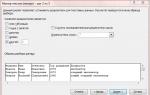Самостоятельная смена пароля на Wi-Fi-роутере. Что делать, если забыл пароль от роутера wi-fi Сменить имя и пароль wifi
Жизнь без интернета сегодня представить очень сложно. На данный момент для выхода в сеть используются самые различные каналы связи. Это и традиционное проводное соединение, и постоянно совершенствующееся беспроводное. Последний тип связи является наиболее актуальным, практичным и самым удобным типом соединения.
Раньше широкому обществу были доступны лишь такие беспроводные технологии, как Bluetooth, GPRS, EDGE и прочие маломощные сети. Сегодня эта картина иная. Практически каждое современное устройство связи поддерживает постоянно развивающуюся беспроводную технологию передачи данных – WiFi.
Многие из нас привыкли просто пользоваться вайфаем, вообще не задумываясь над тем, как это работает. Специалисты, которые занимаются настройкой беспроводной сети из Ростелеком, Byfly или других провайдеров, дают своим клиентам лишь два параметра – имя сети SSID и пароль к ней. А когда приходит такой момент, а он обязательно приходит, что телефон или компьютер попросту перестаёт ловить сеть WiFi по той или иной причине, то простые пользователи не знают, что делать, чтобы связь заново заработала.
Всё вышесказанное к тому, что, какие бы сбои не являлись причиной выхода Wifi, в большинстве случаев беспроводной роутер приходится перенастраивать заново. А подобная операция, как правило, затрагивает необходимость установки пароля от вай-фай.
Изменить парольную фразу владельцы беспроводной сети решают и по множеству других причин, одна из которых и, зачастую, единственная – ограничение доступа к интернету другим пользователям. Ведь никто не хочет, чтобы трафик бесплатно уходил куда-то на сторону – например, к соседям.
Вообще, смену пароля от беспроводной сети рекомендуется производить, как можно чаще. Особенно, если речь идёт о важных данных, хранящихся на компьютере, которые могут быть с лёгкостью потеряны или повреждены действиями злоумышленников. Почему это необходимо делать? А всё потому, чтобы усложнить жизнь хакерам.
Ведь взлом WiFi – обычная практика, однако, чтобы сделать это, иногда приходится потратить много времени. И чем больше его у взломщиков, тем больше вероятности, что сеть всё-таки будет вскрыта.
Какой выбрать пароль
В первую очередь, парольная фраза от беспроводной сети должна соответствовать принятым стандартам. В качестве пароля можно указывать только латинские буквы, цифры и некоторые символы. Его минимальная длина должна составлять от 8 символов и больше.
Для надёжной защиты беспроводной сети от взлома не рекомендуется использовать парольные фразы:
- Из одних только цифр или букв.
- Из повторяющихся символов.
- Из подряд идущих цифр (например, с 1 до 8).
- Состоящие из букв в таком виде, в котором они идут друг за другом на клавиатуре («qwertyuio» и т.д.).
- Созвучные с именами, названиями компаний, номерами телефонов и т.д. (такие пароли лучше использовать совместно с цифрами, а иначе злоумышленник может просто догадаться) и т.д.
Отсюда понятно, что пароль должен быть таким, чтобы его не просто было взломать. А, значит, он должен быть длинным, состоять из букв и цифр одновременно.
Как изменить пароль?
Сразу стоит сказать, что процедура смены пароля практически одинаковая у любых моделей роутеров, включая фирменные, которые поставляются интернет-провайдерами (Ростелеком, Byfly т.д.). Итак, первое, что нужно сделать – войти в настройки (веб-интерфейс) вашего вай-фай роутера.

Делается при помощи любого браузера. Вход в настройки роутера может быть выполнен, как посредством WiFi соединения (в случае, если оно в данный момент у вас работает), так и посредством кабельного соединения (подключение по локальной сети).
Как узнать сетевой адрес роутера через WiFi соединение

Полученный адрес в большинстве случаев выглядит, как «192.168.0.1» или «192.168.1.1», если он не изменялся специалистами, настраивавшими WiFi, из Ростетелеком, Билайн или других провайдеров.
Как узнать сетевой адрес роутера через кабельное соединение
Если в данный момент на вашем компьютере WiFi не работает вообще, либо вы просто забыли пароль от сети, тогда остаётся только один выход – войти в настройки роутера посредством кабельного соединения.
Для начала нужно также узнать IP адрес оборудования. Делается это в точности, как было описано выше, но с одним исключением – в разделе «Сетевые подключения» или «Центр управления сетями и общим доступом» нужно найти не беспроводное соединение, а «Подключение по локальной сети». В этом случае требуется, чтобы роутер был подключен к компьютеру посредством сетевого кабеля (для справки – кабель подключается к роутеру в гнездо с надписью «LAN»).
Либо адрес для входа, очень часто указывают на оборотной стороне роутера:

Теперь рассмотрим, как поменять пароль на роутере.
Заходим в настройки
После того, как IP адрес оборудования был найден, остаётся приступить к самой процедуре замены пароля. Для этого открываем любой браузер и пишем в его адресную строку полученный ранее «Шлюз по умолчанию».
Настройки любого роутера дополнительно защищены логином и паролем (их требуется ввести при входе в оборудование). У большинства устройств они одинаковы. Логин «admin» характерен для любых моделей роутеров (пусть это даже оборудование от Ростелеком, Билайн, Byfly или другого провайдера), а вот пароль может быть разным. В большинстве случаев пароль такой же, как и логин, т.е. «admin» (характерно для вай-фай роутеров TP-Link, D-Link», «TredNet»). Это могут быть и парольные фразы типа «1234» (некоторые роутеры «Zyxel»), «password» («NetGear») или вовсе пустая строка («Tenda»).
Узнать логин и пароль от вэб-интерфейса роутера можно также из документации к нему. Такая информация также присутствует во многих случаях на оборотной стороне устройства связи. В крайнем случае, узнать данные для входа в интерфейс вам могут помочь специалисты из Ростелеком, Билайн или других провайдеров. Им не обязательно приезжай – просто позвоните и спросите.
Меняем пароль
Описывать, как изменить пароль от всех существующих моделей роутеров, мы не будет, т.к. это нереально в рамках одной статьи. В качестве примера возьмём WiFi роутер «TP-Link», активно поставляемый провайдерами Ростелеком и Билайн. Итак, после входа в настройки нужно:

Имейте в виду, если у вас роутер другой модели, то изменить ваш пароль от WiFi сети можно, следуя этим же правилам, т.к. названия пунктов и меню практически одинаковые, либо имеют одинаковое значение.
Вконтакте
Wi-fi уже давно и прочно стал частью жизни многих городски жителей. Немало людей уже не могут представить посещение общественного места, например, кафе, без возможности подключиться к интернету. Естественно, появляется желание иметь беспроводной доступ к сети и в домашних условиях. Это очень удобно, но есть вероятность столкнуться с типичной ситуацией, с которой, так или иначе, сталкивается, наверное, каждый — нужно подключить к интернету новый девайс, а пароль от маршрутизатора забыт. К счастью, эта проблема решаема.
Содержание:
Как узнать пароль от своего вай фай роутера если вы его забыли?
Чтобы пройти процедуру восстановления пароля Wi-fi, вам будет нужен один компьютер, подключённый ранее к нему.
- Правой кнопкой мыши щёлкните на значок с подключённым вай-фай в правом, рядом с часами, нижнем углу монитора и среди появившихся пунктов выберите пункт «Центр управления сетями и общим доступом».
- В появившемся окне нужно выбрать «Управления беспроводными сетями».
- Когда вы увидите ещё одно появившееся окно, на необходимом соединении нужно нажать снова правой кнопкой вашей мышки и выбрать там «Свойства».
- Внутри вкладки «Безопасность» в графе под названием «Ключ безопасности сети» вы обнаружите скрытый пароль. Чтобы увидеть его, нужно поставить галочку в графе «Отображать вводимые знаки», и он сразу станет вам виден.
Если нет ни одного компьютера, уже подключённого к сети, тогда нужно узнать пароль с помощью самого маршрутизатора.
- Подсоедините роутер к вашему компьютеру при помощи идущего с ним в комплекте сетевого шнура.
- В адресной строке любого браузера необходимо напечатать такой адрес — . Далее нужно будет заполнить графы с логином и паролем, что позволить получить доступ к настройкам. С огромной долей вероятности, это admin/admin.
- Далее нужно перейти по следующим вкладкам — Wireless (Беспроводной режим) и Wireless Security (Защита беспроводного режима). В графе с названием PSK Password: (Пароль PSK:) вы увидите свой пароль. Возможно, он будет указан в какой-либо другой графе в этом же разделе. Если у вас маршрутизатор от фирмы Asus, то пароль вы увидите сразу на первой странице.

Стандартные пароли роутеров и маршрутизаторов
По умолчанию, в большинстве случаев, на вашем роутере будет установлен логин “admin” и аналогичный пароль “admin”. Но в некоторых моделях ситуация отличается. К примеру, в модели D-Link DI-804 поле пароля нужно будет оставить пустым при том же логине, а в модели Zyxel Prestige 650 логином и паролем будет набор цифр «1234».
Кстати, если выше приведенные пароли не подходят — значит его уже поменяли до вас, самых популярных паролей, попробуйте их.

Как сбросить пароль от роутера на стандартный/заводсткой?
Если вы не помните логин и пароль от маршрутизатора, попробуйте ввести заводские. Если они не подошли, то придётся делать сброс. Сделать это очень просто. На каждом роутере вы найдёте маленькую кнопочку, обычно рядом с кнопкой включения, которую нужно нажать чем-нибудь острым (т.к. она очень маленькая) и подержать около 10 секунд.
После этого все логины/пароли/настройки сбросятся к заводским и вы можете пользоваться своим маршрутизатором. Но учтите, что придётся заново вносить и все настройки, которые были внесены ранее.
Узнали пароль от роутера Wi-Fi? Не забудьте посмотреть и пользуется им бесплатно!
Как изменить пароль wifi роутера?
Для этой процедуры необходимо подключить маршрутизатор к компьютеру при помощи идущего с ним в комплекте кабеля.
- Запустите ваш любимый браузер и в его адресной строке напечатайте ;
- Напечатайте в соответствующих графах свои логин и пароль, чтобы начать настраивать роутер в соответствующем разделе;
- Зайдите в раздел Wireless и далее — Wireless Security;
- Отметьте пункт WPA/WPA2;
- Установите следующие настройки: Version должно иметь значение WPA2-PSK, а Encryption — Automatic;
- В графе под названием PSK Password введите свой новый (измененный) пароль от wifi и нажмите Save;
- После того, как маршрутизатор попросит перезагрузиться, нажмите ОК;
- В появившейся красной надписи нажмите на синюю фразу «click here», и процесс смены пароля будет окончен.
Еще 3 полезных статьи:
Забыли свой пароль от wi-fi в вашей квартире или в любимом кафетерии/ресторане/кальянной? Если вы раньше…
Утилита Sidejacking переводится с английского как "Левое подключение" и использует классический вариант атаки именуемый как…
Здравствуйте дорогие друзья, столкнутся с такой проблемой как изменить пароль на сеть Wi-Fi. Оказалось его легко можно изменить.
Как изменить пароль на сеть вай фай?
Начал тормозить интернет и я подумал мало ли пароль кто-то взломал и .
Все сделал, а ноутбук сохранил пароль и настырно пытается подключится к сети со старым паролем. Ну думаю дела…
Поискав чуть нашел, где можно поменять пароль ну или ключ доступа к Wi-Fi.
Заходим в пуск > панель управления > сеть и интернет > центр управления сетями и общим доступом. Слева вкладка
Выбираем необходимую сеть и нажимаем правой кнопкой мыши. Выбираем свойство .

Откроется окно настроек выбранной сети. Заходим во вкладку безопасность и видим ключ сети. Ставим какой указан в настройках роутера и все)

Если вам необходимо узнать какой ключ сохранен используем специальную .
Если и то и то не помните, можно посмотреть зайдя в роутер, ну а если не помните пароль на роутер, то сзади есть специальная кнопка reset. Сбрасываем и настраиваем роутер заново.
Вот так, а если нужно просто изменить пароль на сеть Wi-Fi , то труда у вас не составит после этой статьи 🙂
В дополнение , недавно столкнулся с проблемой такой, хотел подключиться к сети вай фай, а тут ноутбук выдает ошибку мол параметры сети сохраненные на этом компьютере не соответствуют! Ну я перебесился… Мучился, мучился…
В итоге у меня получилось так:
1. В настройках роутера, на сеть Wi-Fi ставим безопасность открытую — подключаемся. Или подключаем ноутбук через шнур. P.S. На всякий случай, можно попробовать поставить разные виды шифрования в безопасности например поставить просто WPA-PSK, попробовать подключить на этом виде шифрования. К сожалению у меня не помогло. Идем дальше.
2. Включаем обновления в службах Windows, ставим автоматические обновления — перезагружаемся.
3. Пуск — Центр проверки обновления. Слева поиск обновления. Устанавливаем все! Перезагружаемся.
4. Пробуем.
5. Если не получилось, открываем опять центр обновления Windows там ищем всевозможные обновления, по умолчанию должен быть пункт выбор обновлений для установки, они могут не стоять для загрузки. Подразделяются они на важные и необязательные. Я обновил и те, и те. Устанавливаем, перезагружаемся.
6. На всякий случай в роутере заново настраиваем безопасность wi-fi и удаляем точку доступа на компьютере, как описано в статье выше, где мы меняли пароль на сеть вай фай.
7. Подключаемся и все должно работать.
P.S. На всякий случай посмотрите не блокирует ли соединение файрвол или антивирус. Теперь точно все, быстрого вам интернета 🙂
Очень многих интересует вопрос, как сменить пароль на роутере D-Link. Я имею введу владельцев роутеров этой компании. А так как D-Link пользуется большой популярностью, то статья я думаю будет полезной и актуальной. Я имею введу смену пароля на Wi-Fi сеть. Просто, в роутере есть еще один пароль, который используется при входе в настройки. Еще, очень популярен вопрос смены пароля на D-Link, если пароль от Wi-Fi уже успешно забыт. Постараться разобраться и с этой проблемой.
Для чего менять пароль на беспроводную сеть? Да разные бывают случаи. Например, у вас кто-то взломал Wi-Fi, вы заметили, что к вашему роутеру подключены какие-то странные устройства, а может вы просто дали пароль от своего Wi-Fi соседу, а потом передумали:) Меняем пароль, и все, уже никто не подключится к вашей сети. Всегда старайтесь устанавливать сложный ключ, который будет сложно подобрать. Если кто-то подключиться к вашему роутеру, то он не только сможет пользоваться ваши интернетом (что не очень и страшно) , но и сможет получить доступ к вашей локальной сети. А это, возможно, уже ваши файлы и личная информация.
Ну и старайтесь запоминать пароли, которые устанавливаете. Или записывайте их.
Смена пароля на D-Link
Как обычно, нам нужно зайти в настройки роутера. Делается это так: подключаемся к роутеру (по кабелю, или по Wi-Fi) , в браузере набираем адрес 192.168.0.1 , указываем логин и пароль. По умолчанию у D-Link-ов это admin и admin . Или, . Стандартные данные для входа в настройки указаны снизу маршрутизатора.
В настройках переходим на вкладку Wi-Fi /Настройки безопасности и в поле
Если больше ничего настраивать не будете, тогда сохраните настройки. Делается это нажатием на ссылку Система и выбираем Перезагрузить . Вот так:

Перезагрузите роутер (выключите, и включите питание) . Теперь, для подключения к вашей Wi-Fi сети будет использоваться новый пароль, который вы установили. Если после этой процедуры у вас устройства откажутся подключаться к Wi-Fi, то нужно просто удалить вашу сеть на устройстве, и подключится к ней снова. Ниже, напишу об этом подробнее.
Как сменить пароль на Wi-Fi, если забыли пароль?
В таком случае, все делается точно так же, как я описывал выше. Только, в настройки рутера нужно заходить по сетевому кабелю (так не нужно указывать пароль) , или с устрйоства, которое еще осталось подключенным к беспроводной сети.
В настройках, на той же вкладке Wi-Fi /Настройки безопасности вы сможете посмотреть старый пароль (который указан в поле Ключ шифрования PSK) , или задать новый ключ.

А если у вас нет возможности подключится по сетевому кабелю, и нет ни одного устройства подключенного по Wi-Fi, то скорее всего придется делать сброс настроек маршрутизатора, и настраивать все заново. После сброса сеть будет либо не защищена, либо для подключения к ней будет использоваться стандартный ключ, который указан снизу устройства (он подписан как PIN) .
Что делать, если после смены ключа устройства не подключаются к сети?
Самая популярная проблема, которая возникает после смены ключа, это когда устройства, которые раньше были подключены к Wi-Fi сети со старым паролем, отказываются подключаться к ней. Это происходит из-за того, что в этих устройствах сохранен старый ключ, который после смены не совпадает. На компьютерах, это скорее всего ошибка "Параметры сети, сохраненные на этом компьютере, не соответствуют требованиям этой сети".
Что нужно сделать, нужно просто удалить вашу Wi-Fi сеть на устройстве, и подключится заново. На ноутбуках с Windows 7, это делается в панели управления, в разделе Панель управления\Сеть и Интернет\Управление беспроводными сетями . Там нажимаем правой кнопкой на нужную нам сеть и выбираем Удалить сеть (затем, снова к ней подключаемся с новым паролем) .

На Windows 8, просто нажимаем на имя беспроводной сети, и выбираем "Забыть эту сеть ". А на планшетах, мобильных телефонах, скорее всего нужно так же нажать на сеть (возможно, нажать и подержать) и выбрать пункт Удалить . Там уже на каждом устройстве по-разному.
Ещё в прошлом десятилетии вопросом, как поменять пароль на вай фай роутере, задавались в основном тогда, когда обнаруживали странный незапланированный расход трафика.
Зачем устанавливать пароль на свой Wi-Fi
Действительно, когда трафик был ограничен, подключиться к чужому Wi-Fi было соблазнительной идеей. Но сегодня, в эпоху безлимитного Интернета и скоростных линий, безопасность вашего роутера критична как никогда по ряду причин:
- Безопасность личных данных. Через роутер можно получить доступ и к вашему компьютеру, если вы не закрыли данные на нём от других устройств вашей сети. А данные могут быть гораздо ценнее самого компьютера. Особенно это касается приватных документов или фото, которые могут попасть в руки ваших недоброжелателей.
- Киберпреступность. Зная пароль от вашего роутера, злоумышленники могут выходить в сеть с вашего адреса, например, просто остановив машину у вашего подъезда. Так они запутают следствие, а вам создадут кучу проблем на ровном месте. Потом вам придётся доказывать, что это не вы распространяли, к примеру, детское порно, письма с угрозами или вирус-шифровальщик.
- Сохранность данных. Даже если незваные гости не имеют в виду ничего плохого, они могут ненароком удалить или перетасовать файлы на вашем компьютере или сервере.
Поэтому, даже если перерасход трафика вас не смущает, знать, как изменить пароль на WiFi-роутере, необходимо.
Как сменить пароль
Практически любой современный роутер управляется через веб-интерфейс. Чтобы войти в его настройки, нужно запустить на компьютере браузер и набрать в его адресной строке IP-адрес роутера. Как правило, это 192.168.1.1, однако бывают исключения. Например, роутеры Xiaomi могут иметь по умолчанию адрес 192.168.31.1, а TrendNet или Upwell – 192.168.10.1.

На открывшейся странице нужно ввести логин и пароль (если они у вас не сохранились в настройках браузера) и войти в панель управления роутером. Обычно логин для изначального входа - admin, пароль - 1111, 1234, admin. Если данные другие, их можно найти на днище роутера или в инструкции к нему.


Как правило, нужный нам раздел называется «Wi-Fi» или «Беспроводные подключения». Если прошивка роутера не русифицирована, раздел может называться также Wireless или Wireless Security (как у TP-Link). В этом разделе может быть не так много настроек, в которые входит обязательный набор:
- Имя сети. Под этим именем ваша сеть распознаётся всеми устройствами, пытающимися подключиться в радиусе её действия. Имя можете ввести такое, какое вам нравится. Главное, чтобы оно было уникально и не смешивалось с другими именами доступных сетей. Чтобы проверить уникальность, можете просто включить на смартфоне или ноутбуке режим поиска Wi-Fi-сетей и проверить, нет ли у соседей такого же имени, как у вас.
- Вид шифрования (защита сети). Доступные опции зависят от настроек роутера. Рекомендуем выбирать самое сильное шифрование: как правило, оно гибридное. Таким образом, перехват вашего трафика (если кому-то это понадобится) ничего не даст: без пароля его расшифровка не то чтобы невозможна, но займёт нерационально долгое время и огромный машинный ресурс.
- Пароль. Если у вас есть какой-то повод сомневаться в безопасности своей сети, то что-то менять надо именно здесь. Эта вкладка обычно называется Ключ сети, Password или Pre-Shared Key.

Это общая схема, как поменять пароль на WiFi-роутере. Ростелеком или другие провайдеры могут предоставлять оборудование вместе с более точными инструкциями; тогда вы можете найти уточнения на их сайте. Однако принцип в любом случае один.
В некоторых роутерах существуют и другие настройки - например, сила сигнала. Если вы подозреваете, что к вашей сети может кто-то подключаться извне, следует выбрать минимальную силу. Тогда снижается вероятность, что устройства за пределами вашей квартиры смогут определить вашу сеть вообще.
Как выбрать правильный пароль
Что нужно сделать перед тем, как поставить пароль на вай-фай роутер? Правильно, пароль надо придумать.
Многие веб-сервисы, требующие пароля, сегодня выставляют требования к его сложности: как минимум одна цифра, как минимум одна заглавная буква, как минимум одна строчная, а иногда и служебные символы… С Wi-Fi проще, единственное обязательное требование - не менее восьми символов. Так что вы, конечно, можете ввести незабвенное «12345678» (или в обратном порядке) или столь же печально известное QWERTYUI. Однако мы бы посоветовали иной подход:
- Пароль не должен быть очевидным. Придумав вариант, для начала сравните его со списком наиболее частых паролей текущего года. Такой список доступен, к примеру, по адресу (осторожнее, среди паролей есть нецензурные). Если вы его не обнаружили там - прекрасно.
- Пароль должен быть логичным. Придумать сложную комбинацию, которую вы сами не сможете запомнить - не фокус. А вот составить нечто такое, что невозможно подобрать, но нельзя забыть - искусство. Вы можете основать пароль на номере и серии своих документов (только ни в коем случае не использовать их в исходном виде!), на памятных для вас датах (но тоже не в лоб!), на школьной кличке, других личных данных, важных для вас и бесполезных для других.
- Пароль не должен быть один. Периодически его следует менять: вдруг кто-то уже озадачился целенаправленным его подбором? Новый пароль должен соответствовать всем этим критериям.
Хорошо, если в вашем роутере предусмотрен «гостевой режим». Входя под логином гостя, пользователи получают доступ к Интернету, но не к настройкам роутера и не к другим устройствам в сети. Если в вашем устройстве такая функция есть, то стоит установить лёгкий пароль для гостевого доступа и предельно сложный - для доступа с правами администратора.


Важно также учесть, что…
- В некоторых роутерах диапазоны 2,4 ГГц и 5 ГГц настраиваются отдельно. Если у вас такая модель, то придётся повторять вышеописанную процедуру дважды - для каждого диапазона.
- Если вы по какой-то причине утратили пароль (придумали и не смогли запомнить, или же у вас его украли злые хакеры, соседи по квартире или пришельцы с Криптона), вы можете заново задать его. Но перед тем, как поставить пароль на вай-фай роутер снова, вам придётся сделать аппаратный сброс устройства. Для этого на корпусе большинства роутеров есть скрытая кнопка Reset, обнуляющая настройки до заводских.
- Если вы не нашли, как применить на вашем роутере приведенные здесь инструкции, то поищите в Интернете инструкцию конкретно для вашей модели.
- Не забывайте обновлять прошивку роутера. Порой в устройствах обнаруживаются «дыры», которые оперативно исправляются. Но если вы не обновите прошивку, проблема с безопасностью останется. К тому же во многих обновлениях постепенно добавляются языки (в том числе русский).
- Хотя название процедуры может звучать для вас непонятно и загадочно, в ней нет ничего страшного. Чтобы сменить пароль на Wi-Fi-роутере, не нужно никаких специальных знаний. У вас получится.